Sony ericsson W550I User Manual [tr]
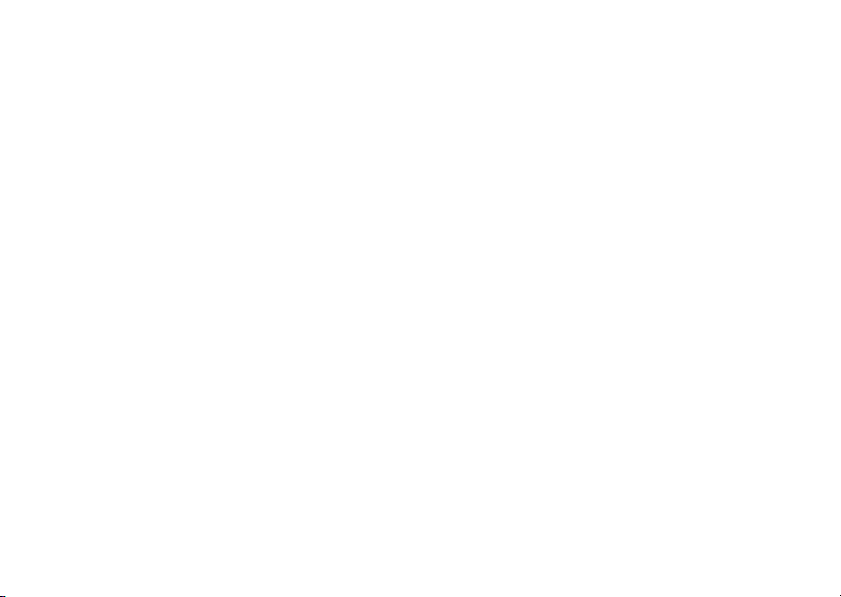
İçindekiler Sony Ericsson W550i
Başlarken . . . . . . . . . . . . . . . . . . . . . . 4
Montaj, SIM kart, pil, telefonu açma, başlangıç menüsü,
çağrılar.
Telefonunuzu tanıyalım . . . . . . . . . . . 10
Telefona genel bakış, simgeler, menüleri kullanma,
harfler girme, dosya yöneticisi.
Arama . . . . . . . . . . . . . . . . . . . . . . . . 20
Çağrılar, kayıtlar, sesle kontrol, çağrı seçenekleri.
Mesajlaşma . . . . . . . . . . . . . . . . . . . . 34
Metin mesajları, resimli mesajlar, sesli mesajlar,
e-posta, Arkadaşlarım.
Görüntüleme . . . . . . . . . . . . . . . . . . . 45
Kamera, video kaydedici, resimler.
Eğlence . . . . . . . . . . . . . . . . . . . . . . . 50
WALKMAN™, radyo, PlayNow™, zil sesleri,
MusicDJ™, VideoDJ™, oyunlar ve diğerleri.
This is the Internet version of the user's guide. © Print only for private use.
Bağlantı . . . . . . . . . . . . . . . . . . . . . . . 61
Internet ve e-posta ayarları, senkronizasyon, Bluetooth,
infrared, USB kablo, güncelleme servisi.
Diğer özellikler . . . . . . . . . . . . . . . . . . 70
Çalar saat, ajanda, görevler, profiller, saat ve tarih,
SIM kart kilidi, vb.
Sorun Giderme . . . . . . . . . . . . . . . . . . 78
Telefon neden istediğim gibi çalışmıyor?
Önemli bilgiler . . . . . . . . . . . . . . . . . . 83
Sony Ericsson Tüketici Web sitesi, güvenli ve etkin
kullanım, garanti, declaration of conformity.
Dizin . . . . . . . . . . . . . . . . . . . . . . . . . . 92
1
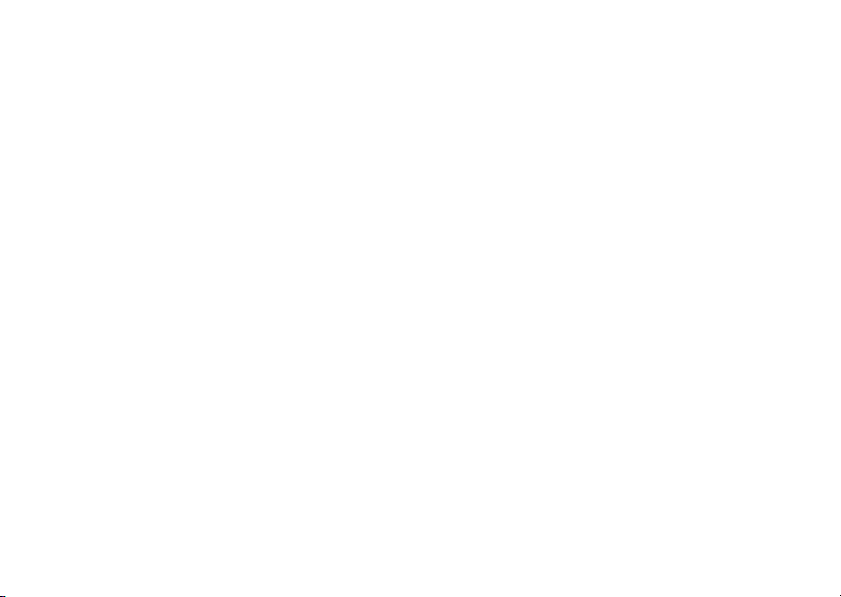
Sony Ericsson
GSM 900/1800/1900
Bu kullanıcı kılavuzu Sony Ericsson Mobile
Communications AB tarafından, garantisiz olarak
basılmıştır. Sony
AB, istediği zaman önceden haber vermeksizin,
bu
kullanıcı kılavuzundaki yazım hataları, geçerli
bilgilerdeki yanlışlar veya programlar/veya cihazların
geliştirilmeleri nedeniyle gerekli olan değişiklikleri ve
düzeltmeleri yapabilir. Bu tür değişiklikler, bu kullanıcı
kılavuzunun yeni sürümlerinde hayata geçirilecektir.
Her hakkı saklıdır.
©Sony Ericsson Mobile Communications AB, 2005
Baskı numarası: TR/LZT 108 7808 R1A
Lütfen dikkat:
Bu kullanıcı kılavuzunda bahsedilen bazı servisler,
tüm şebekelerce desteklenmeyebilir. Bu durum
ayrıca GSM Uluslararası Acil Durum Numarası,
için de geçerlidir.
112
Belli bir servisi kullanıp kullanamayacağınızdan emin
olmak için, lütfen şebeke operatörünüze veya servis
sağlayıcınıza başvurun.
Cep telefonunuzu kullanmadan önce, lütfen Güvenli
ve etkin kullanım ana hatları ve Sınırlı garanti
bölümlerini okuyun.
Cep telefonunuzun ilave içerikleri örneğin, zil seslerini,
indirme, saklama ve iletme özelliği bulunmaktadır.
Ericsson Mobile Communications
Bu
tür içeriklerin kullanımı, yürürlükte olan telif hakları
da dahil fakat bunlarla sınırlı kalmaksızın, bazı haklar
ile sınırlandırılabilir veya yasaklanabilir.
telefonunuza indirdiğiniz ve telefonunuzdan
Cep
ilettiğiniz ilave içeriklerden Sony
sorumlu olursunuz. İlave içerikleri kullanmadan
siz
önce, lütfen kullanım amacınıza uygun izne sahip
olduğunuzdan veya yetkiniz olduğundan emin olun.
Ericsson, ilave içeriklerin veya herhangi bir
Sony
üçüncü şahsın içeriğinin doğruluğunu, güvenilirliğini
ve kalitesini garanti etmez. Sony
bir durumda, ilave içerikleri veya diğer üçüncü şahıslara
ait içerikleri doğru şekilde kullanmamanızdan sorumlu
tutulamaz.
Bluetooth kelimesi ve logoları, Bluetooth SIG, Inc.
şirketine aittir ve bu markaların Sony
tarafından kullanımı, lisansa tabidir.
QuickShare, PlayNow, MusicDJ, PhotoDJ ve VideoDJ,
Ericsson Mobile Communications AB’nin ticari
Sony
markaları veya tescilli ticari markalarıdır.
WALKMAN ve WALKMAN logosu ve sembolü,
Corporation şirketine ait tescilli ticari markalardır.
Sony
Microsoft, Windows ve PowerPoint, Amerika Birleşik
Devletleri’nde/veya diğer ülkelerde Microsoft
Corporation’a ait tescilli ticari markalar veya ticari
markalardır.
Mac OS, Apple Computer, Inc. şirketine ait,
ve diğer ülkelerde tescilli bir ticari markadır.
A.B.D
Ericsson değil,
Ericsson herhangi
Ericsson
2
This is the Internet version of the user's guide. © Print only for private use.
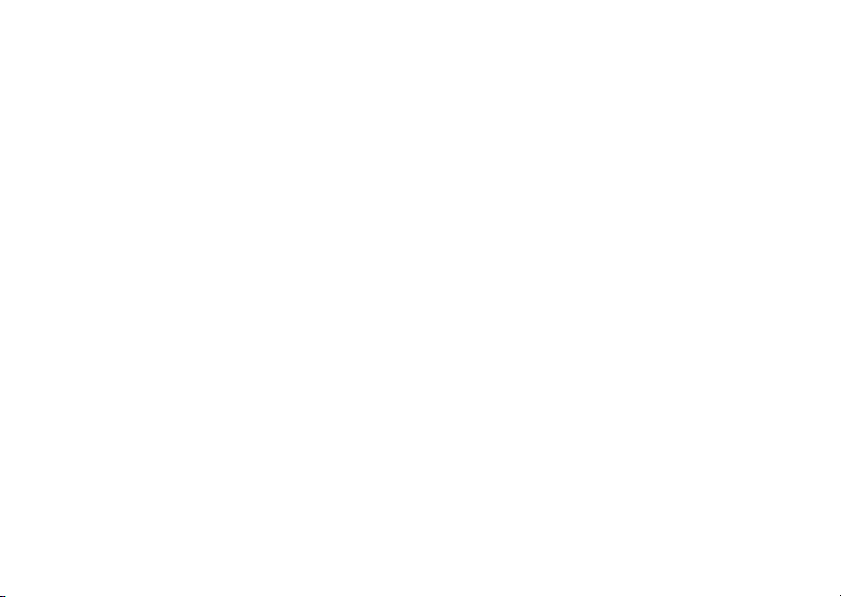
T9™ Metin Girişi, Tegic Communications’a ait bir
ticari marka veya tescilli bir ticari markadır.
T9™ Metin Girişi, aşağıdakilerden biri veya daha fazlası
altında lisanslıdır: UBD Pat. No. 5,818,437, 5,953,541,
5,187,480, 5,945,928 ve 6,011,554; Kanada Pat. No.
1,331,057, İngiltere Pat. No. 2238414B; Hong Kong
Standart Pat. No. HK0940329; Singapur Cumhuriyeti
Pat. No. 51383; Euro.Pat. No. 0 842 463(96927260.8)
DE/DK, FI, FR, IT, NL, PT, ES, SE, GB; ayrıca dünya
çapında farklı patentleri de mevcuttur.
Java ve tüm Java tabanlı ticari markalar ve logolar
A.B.D ve diğer ülkelerde, Sun Microsystems, Inc.
şirketine ait ticari markalar veya tescilli ticari
markalardır.
Sun™ Java™ J2ME™ için son kullanıcı lisans
anlaşması.
1 Kısıtlamalar: Yazılım, Sun şirketinin gizli ve telif haklı
bilgisidir ve tüm kopyaların hakları Sun ve/veya
lisans sahiplerine aittir. Müşteriler Yazılımı,
değiştirmeyecek, çözümlemeyecek, açmayacak,
şifresini açığa çıkarmayacak, ortaya çıkarmayacak
ve ters mühendislik işlemlerine tabi tutmayacaktır.
Yazılım tamamen veya kısmen kiralanamaz,
atanamaz veya alt lisans sahiplerine devredilemez.
2 İhraç Düzenlemeleri: Bu teknik verileri de içeren
yazılım, ABD İhracat Müdürlüğü Sözleşmesini
ve
ilgili düzenlemelerini de kapsayan, ABD ihracat
kontrol yasalarına tabidir ve diğer ülkelerde ihraç
ve ithal düzenlemelerine tabi olabilir. Müşteri
This is the Internet version of the user's guide. © Print only for private use.
bu
tür düzenlemelere tamamıyla uyacağını kabul
eder ve bu Yazılımı ihraç etmek, yeniden ihraç
etmek veya ithal etmek için lisans alması gerektiğini
bildiğini teyit eder. Yazılım (i) Küba, Irak, İran,
Kuzey Kore, Libya, Sudan, Suriye (bu liste zaman
zaman yeniden düzenlenebilir) vatandaşları veya
A.B.D.’nin ürünlerine ambargo uyguladığı
ülkelerce (ii) A.B.D. Hazine Bakanlığı’nın Özel
Konumlu Ülkeler listesindeki veya A.B.D. Ticaret
Bakanlığı’nın Reddedilenler Listesinde yer alanlarca
indirilemez, bu kişilere ihraç edilemez veya yeniden
ihraç edilemez.
3 Sınırlı Haklar: A.B.D. hükümetince kullanımı,
kopyalanması veya açıklanması DFARS 252.2277013(c) (1) (ii) ve FAR 52.227-19(c) (2) içinde
öngörülen Teknik Veriler ve Bilgisayar Yazılımları
Maddeleri sınırlamalarına tabidir.
Bu üründeki yazılımın bir bölümü © SyncML Limited
Şirketi’ne aittir (1999-2002). Her hakkı saklıdır.
Burada bahsedilen diğer ürün ve şirket isimleri, kendi
sahiplerinin ticari markaları olabilir.
Burada açıkça belirtilmeyen tüm haklar saklıdır.
3
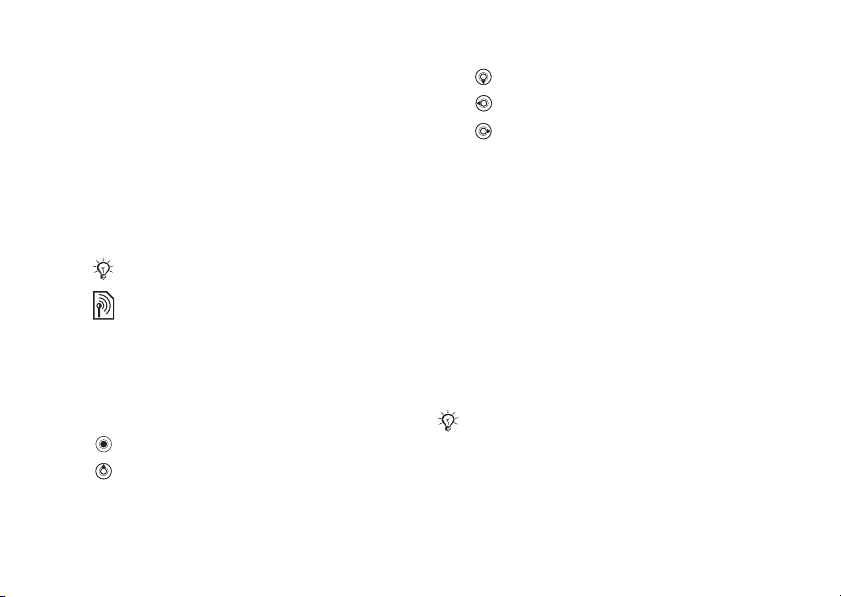
Başlarken
Başlarken
Montaj, SIM kart, pil, telefonu açma, başlangıç
menüsü, çağrılar.
www.SonyEricsson.com/support adresinden, daha
ayrıntılı bilgi alabilir, yüklemeler yapabilirsiniz.
Belirtici semboller
Bu kullanıcı kılavuzunda aşağıdaki belirtici
simgeler yer alır:
Not
Bu şekil, bir servisin veya fonksiyonun şebekeye
veya aboneliğe bağlı olduğunu belirtir. Daha fazla
bilgi için şebeke operatörünüze danışın.
Bir başka sayfada bulunan daha detaylı bilgiyi
%
gösterir.
Bu seçeneğe ulaşmak ve seçeneği seçmek için
}
seçim tuşlarını veya dolaşım tuşunu kullanın,
% 11 Tu şlar ve düğmeler.
Dolaşım tuşunun ortasına basın.
Dolaşım tuşuna yukarı yönde basın.
4
This is the Internet version of the user's guide. © Print only for private use.
Dolaşım tuşuna aşağı yönde basın.
Dolaşım tuşunda sola basın.
Dolaşım tuşunda sağa basın.
Montaj
Telefonunuzu kullanmadan önce yapmanız
gerekenler:
• SIM kartı takın.
• Pili takın ve şarj edin.
SIM kart ve pil bilgisi
Bir şebeke operatörüne abone olduğunuzda, size
bir SIM (Abone Kimlik Modülü) kartı verilir. SIM
kart, telefon numaranızın, aboneliğinize dahil olan
servislerin, kayıtlarınızdaki isimlerin ve numaraların
ve diğer şeylerin içinde saklandığı bir bilgisayar
çipi içerir.
Eğer SIM kartınızı önceden bir başka telefonda
kullanıyorduysanız, kartınızı telefondan çıkartmadan
önce bilgileriniz i kartınıza kaydettiğinizden emin olun.
Örneğin, kayıtlar telefon belleğine kaydedilmiş olabilir.
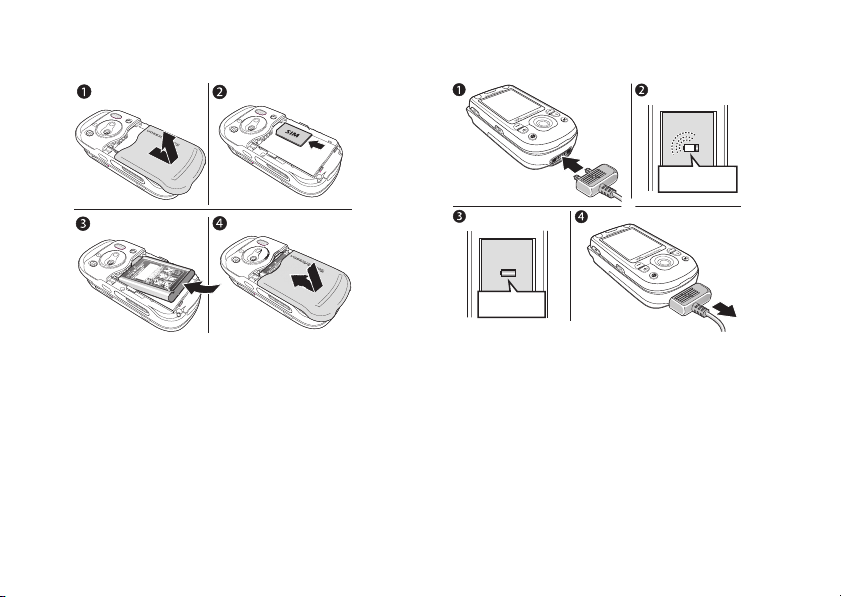
Başlarken
SIM kartı ve pili takmak için:
1 Pil kapağını resimde gösterilen şekilde
kaydırarak çıkartın.
2 SIM kartı kesik köşesi öne ve altın temas
yüzeyleri aşağıya gelecek şekilde yuvaya
yerleştirin.
3 Pili, etiketli kısmı yukarı doğru gelecek ve temas
noktaları birbirine bakacak şekilde yerleştirin.
4 Pil kapağını oturtun ve kaydırarak yerine
yerleştirin.
This is the Internet version of the user's guide. © Print only for private use.
Pili şarj etmek için:
≈ 30 dak.
≈ 2,5 s.
1 Şarj ünitesini telefona bağlayın. Şarj cihazının
üzerindeki şimşek sembolü yukarı yöne
bakmalıdır.
2 Şarj olurken, pil simgesinin belirmesi 30
dakikaya kadar sürebilir.
3 Yaklaşık olarak 2,5 saat veya şekilde pilin tam
olarak dolduğu gösterilene kadar bekleyin.
Ekranı etkinleştirmek için bir tuşa basın.
4 Şarj cihazını dışa doğru çekerek çıkartın.
5
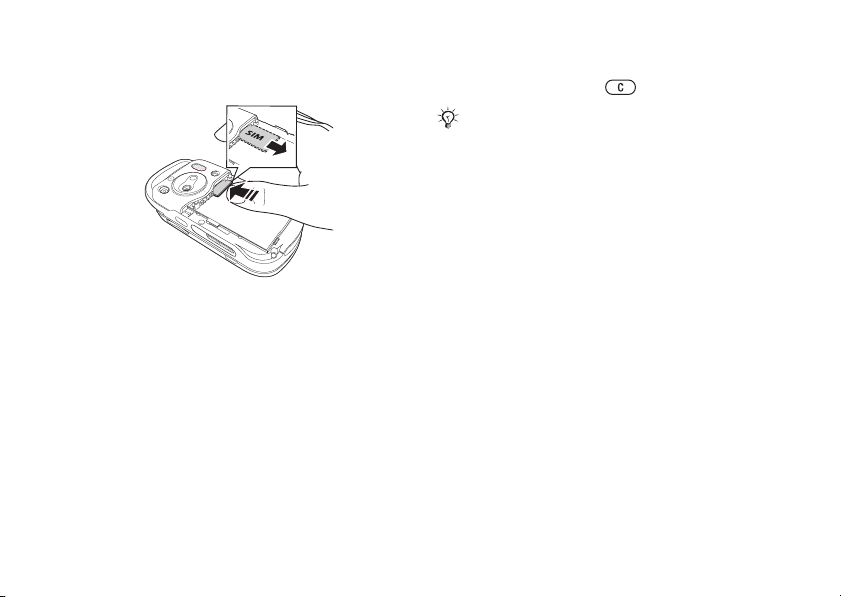
Başlarken
SIM kartı çıkartmak için:
SIM kartı, köşesine basarak yuvasından çıkartın.
PIN
Telefonunuzdaki servisleri aktif hale getirmek için,
bir PIN’e (Kişisel Kimlik Numarasına) ihtiyacınız
olabilir. PIN, telefonunuz ile değil SIM kartınız ile
ilgilidir. PIN’iniz şebeke operatörünüz tarafından
verilir. PIN kodunuzu girdiğinizde eğer PIN
kodunuzun başlangı cı, bir acil durum numarasının
başlangıcı ile aynı değilse, örneğin 112, haneler *
olarak görüntülenir. Bunun sebebi, acil durum
numaralarını PIN kodu girmeden arayabilmenizdir.
6
This is the Internet version of the user's guide. © Print only for private use.
PIN’inizi girerken bir hata yaparsanız, hatalı
numarayı silmek için tuşuna basın.
Eğer üç defa arka arkaya hatalı PIN girerseniz,
SIM kartınız bloke olur ve PIN bloke oldu mesajı
belirir. Blokeyi kaldırmak için, PUK (Kişisel Bloke
açma Kodu) kodunuzu girmeniz gerekir,
.
kart kilidi
Pil
Bazı fonksiyonlar diğerlerinden daha fazla pil
gücü tüketirler ve bu nedenle daha sık şarja sebep
olabilirler. Eğer konuşma süresi veya bekleme
süresi fark edilir derecede kısalırsa, pilinizi
değiştirmeniz gerekebilir. Sadece Sony Ericsson
tarafından onaylanmış pilleri kullanın
% 75 SIM
% 86 Pil kullanımı ve bakı mı.
Telefonu açma
ve
çağrı yapma
Telefonunuzu açmadan önce şarj edilmiş olduğunu
ve SIM kartınızı yerleştirmiş olduğunuzu tekrar
kontrol edin. Telefonunuzu açtıktan sonra, onu hızlı
ve kolay bir şekilde kullanıma hazırlamak için
kurulum sihirbazını kullanabilirsiniz.
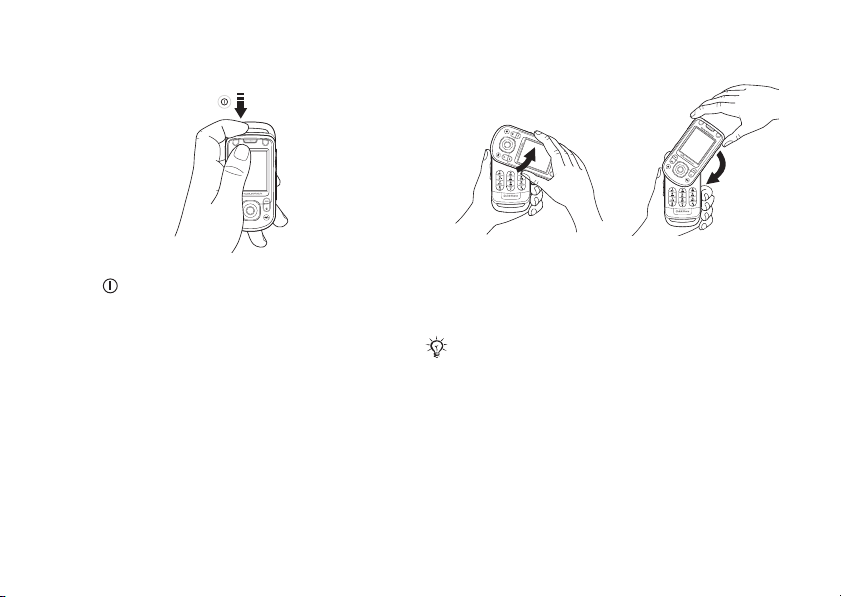
Başlarken
Telefonu açmak için:
1 tuşunu basılı tutun.
2 Telefonu tüm fonksiyonlarıyla mı yoksa sadece
WALKMAN™ olarak mı kullanacağınızı
% 8 Başlangı ç menüsü.
seçin
3 İstenirse, SIM kart PIN’inizi girin.
4 İlk çalıştırdığınızda, telefon menüleriniz için
tercih ettiğiniz dili seçin.
5 } Evet tuşuna basarak, kurulum sihirbazının
başlamanıza yardım etmesini sağlayabilirsiniz,
ardından beliren talimatları takip edin.
sihirbazı menü sisteminden istediğiniz anda
Bu
başlatabilirsiniz,
} Ayarlar } Genel sekmesi
} Kurulum sihirbazı.
This is the Internet version of the user's guide. © Print only for private use.
Telefonu açmak ve kapatmak için:
• Telefonu açmak için,
üst bölümü yerine
oturuncaya kadar
döndürün.
Telefonu açtığınızda, üst bölümü sola veya sağa doğru
180 derece döndürün. Üst bölümü 180 dereceden daha
fazla döndürmeyin. Eğer üst bölümü herhangi bir yönde
180 dereceden daha fazla döndürürseniz, telefon zarar
görür.
• Telefonu kapatmak
için, üst bölümü ters
yönde aşağıya doğru
döndürün.
7
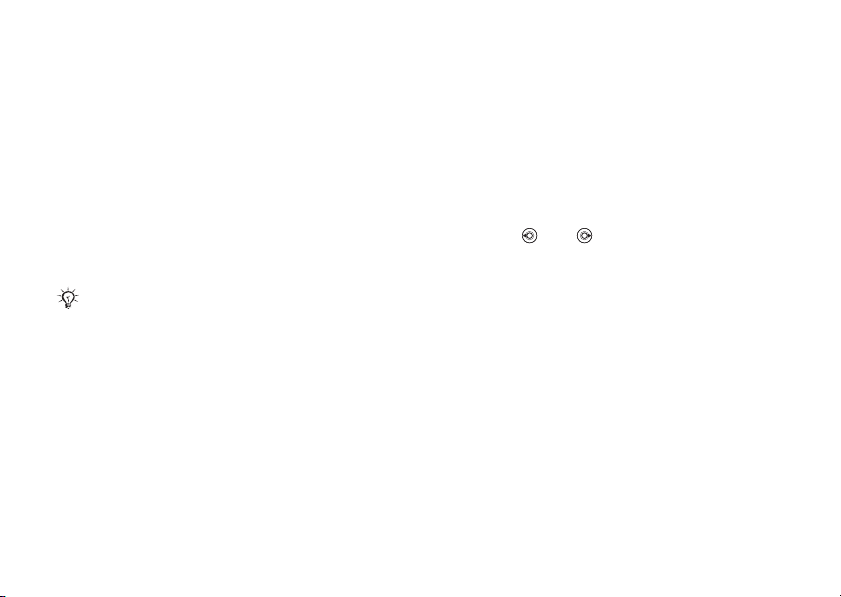
Başlarken
Başlangıç menüsü
Başlangıç menüsü aktifleştiğinde, telefonu her
açtığınızda, telefonu tüm fonksiyonları ile kullanmak
yerine sadece müzik dinlemeyi seçebilirsiniz.
Bu, telefonun tüm alıcı ve vericilerinin kapatılacağı
ve böylece örneğin, bir uçakta veya hastanede,
hassas cihazların etkilenmesinin engelleneceği
anlamını taşır. Çağrı yapamazsınız, alamazsınız veya
mesajlar gönderemezsiniz. Sadece WALKMAN’i
kullanabilirsiniz. Eğer Sadece müzik seçeneğini
seçtiyseniz, halen ajanda ve görev hatırlatmaları
alabilirsiniz ve alarm sinyal verebilir.
Elektronik cihazların uçakta kullanımı ile ilgili
kurallara her zaman uyun ve uçuş ekibinin
talimatlarını uygulayın.
Başlangıç menüsünü devre dışı
bırakmak için:
1 } Ayarlar } Genel sekmesi
} Başlangıç menüsü.
2 Gösterme seçeneğini seçin.
8
This is the Internet version of the user's guide. © Print only for private use.
Çağrı almak ve yapmak için:
Telefon açık veya kapalı olduğunda çağrılar
yapabilir ve alabilirsiniz.
1 Telefon açıkken, çağrı yapmak için (gerekirse
uluslar arası öneki ve alan kodunu da girerek)
telefon numarasını girin
} Ara. Çağrıyı bitirmek
için, } Bitir.
2 Açık veya kapalı olduğunda, } Kayıtlar
ve aranacak kaydı seçin. Bir numarayı seçmek
veya seçeneklerini kullanın } Ara.
için
3 Tele fon çaldığı nda } Cevapla veya çağrıyı
reddetmek için } Meşgul seçeneğini seçin.
Bu hem açık hem de kapalı modda yapılabilir.
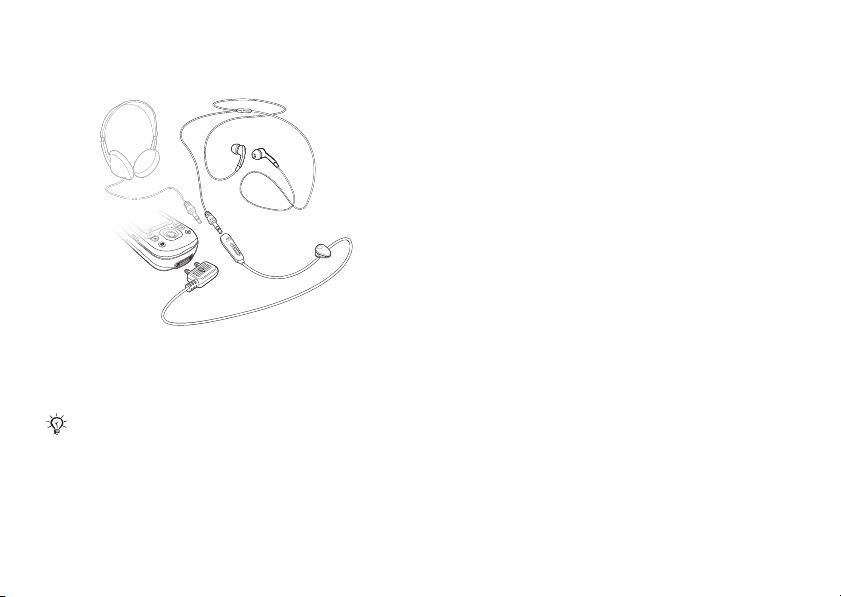
Stereo mikrofon kulaklık seti
3,5 mm fiş kullanarak, stereo mikrofon kulaklık
setinize, kulaklık gibi uyumlu aksesuarlar
takabilirsiniz.
Diğer uyumlu aksesuarlar da takılıyken çağrıları
cevaplayabilir ve mikrofonu kullanabilirsiniz.
Başlarken
This is the Internet version of the user's guide. © Print only for private use.
9

Telefonunuzu tanı yalım
Telefonunuzu tanıyalım
Telefona genel bakış, simgeler, menüleri kullanma,
harfler girme, dosya yöneticisi.
Telefona genel bakış
10
1
2
3
4
5
6
This is the Internet version of the user's guide. © Print only for private use.
7
8
9
10
11
12 13 14 15
16 17
18
1 Açma/kapama düğmesi
2 Oyun A ve Oyun B düğmeleri
3 Ekran
4 Seçim tuşları
5 Geri tuşu
6 Internet düğmesi
7 Hoparlör
8 Sil tuşu
9 WALKMA N ™ t u şu
10 Dolaşım tuşu
11 Sessiz tuşu
12 Ses, kamera ve resim yaklaştırma düğmeleri
13 İnfrared portu
14 Harici hoparlör
15 Kamera düğmesi
16 Çal/Duraklat düğmesi
17 Kilit anahtarı % 77 Tuş takımı kilidi
18 Stereo kulaklık ve şarj bağlantısı
Daha fazla bilgi için % 11 Tuşlar ve düğmeler.

Telefonunuzu tanıyalım
Dolaşım
Ana menüler masa üstünde simgeler olarak gösterilir.
Bazı alt menülerin ekranda beliren sekmeleri
bulunur. Dolaşım tuşuna sola veya sağa doğru
basarak bir sekmeye gelin ve bir seçeneği seçin.
Menülerde dolaşma
• Masa üstüne gitmek veya üzerine geldiğiniz
öğeleri seçmek için
• Menülerde dolaşmak için tuşlarına
basın.
• Sekmeler arasında dolaşmak için,
tuşlarına basın.
• Ekranda bu tuşların hemen üzerinde beliren
seçenekleri seçmek için
• Menülerde bir seviye geri gitmek için
tuşuna bir defa basın. Bekleme moduna geri
dönmek veya bir fonksiyonu sonlandırmak
bu tuşu basılı tutun.
için
This is the Internet version of the user's guide. © Print only for private use.
(dolaşım tuşuna) basın.
tuşuna basın.
Tuşlar ve düğmeler
Resimler, sesler ve kayıtlar gibi öğeleri
silmek için bu tuşa basın.
Bir çağrı sırasında, mikrofonun
sesini kapatmak için bu tuşu basılı
tutun.
Tar ayıcıyı açmak için basın.
WALKMAN™’i açmak veya
küçültmek için bu tuşa basın.
Resim çekmek veya bir video klip
kaydetmek için bu tuşa basın.
Bu tuşa basarak WALKMAN’i veya
radyoyu, küçültülmüş modda başlatın
ve bir defa daha basarak
WALKMAN’i veya radyoyu kapatın.
Sesli mesaj servisinizi
ayarlanmışsa) aramak için,
(eğer
tuşu basılı tutun.
bu
– Bu tuşların herhangi birini basılı
tutarak, belirli bir harf ile başlayan
kayıtlara ulaşabilirsiniz.
11
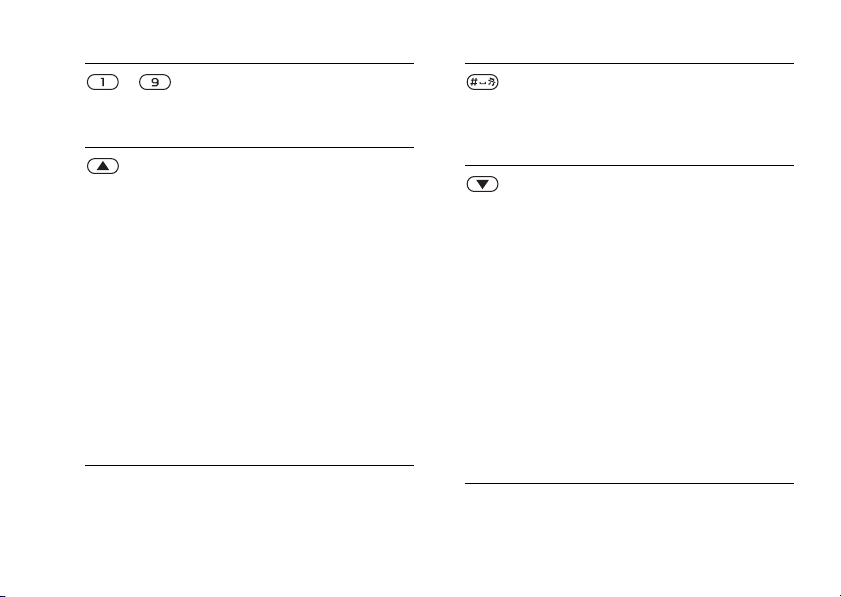
Telefonunuzu tanı yalım
12
– Bekleme modunda, hızlı arama
yapmak için bu tuşların herhangi
birisine basın ve
seçin.
Bekleme modunda, durum bilgisini
görüntülemek için bu tuşa basın.
Çağrıyı reddetmek için hızlıca iki
defa basın.
Bir çağrı alırken, zil sesini kapatmak
için bu tuşa bir defa basın.
Çağrı sırasında veya WALKMAN’i
kullanırken ses seviyesini yükseltmek
için basın.
Bir önceki parçaya geri dönmek için
bu tuşu basılı tutun.
Kamerayı kullanırken, uzaklaştırma
yapmak için bu tuşa basın.
Sesle arama yapmak için, bu tuşu
basılı tutun veya alternatif olarak
(eğer ayarlanmışsa) sihirli kelimenizi
söyleyin,
This is the Internet version of the user's guide. © Print only for private use.
Ara seçeneğini
% 26 Sesle arama.
Telefonun sesini kapatmak için
tuşu basılı tutun. Telefon sessizde
bu
olsa bile, alarm sinyali çalar.
Bir çağrı alırken, zil sesini kapatmak
için bu tuşa bir defa basın.
Bekleme modunda, durum bilgisini
görüntülemek için bu tuşa basın.
Çağrıyı reddetmek için hızlıca iki
defa basın.
Bir çağrı alırken, zil sesini kapatmak
için bu tuşa bir defa basın.
Çağrı sırasında veya WALKMAN’i
kullanırken ses seviyesini azaltmak
için basın.
Bir sonraki parçaya geçmek için
tuşu basılı tutun.
bu
Kamerayı kullanırken, yaklaştırma
yapmak için bu tuşa basın.
Sesle arama yapmak için, bu tuşu
basılı tutun veya alternatif olarak
(eğer ayarlanmışsa) sihirli kelimenizi
söyleyin,
% 26 Sesle arama.
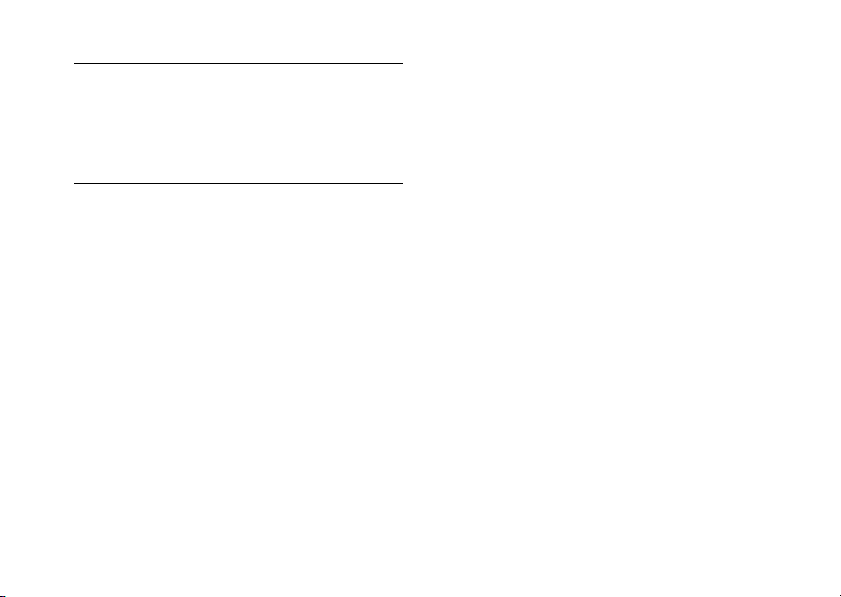
Telefonunuzu tanıyalım
} Bilgi Telefonunuzda seçmiş olduğunuz
özellikler, menüler veya
fonksiyonlar ile ilgili daha fazla
bilgi, açıklama veya ipuçları almak
için bu tuşa basın. Bir menü öğesine
} Bilgi.
gelin
} Seçim Bu tuş sizi seçenekler listesine
götürür. Menülerin içinde nerede
bulunduğunuza bağlı olarak,
seçenekler listesinde farklı
alternatifler bulunur.
This is the Internet version of the user's guide. © Print only for private use.
13
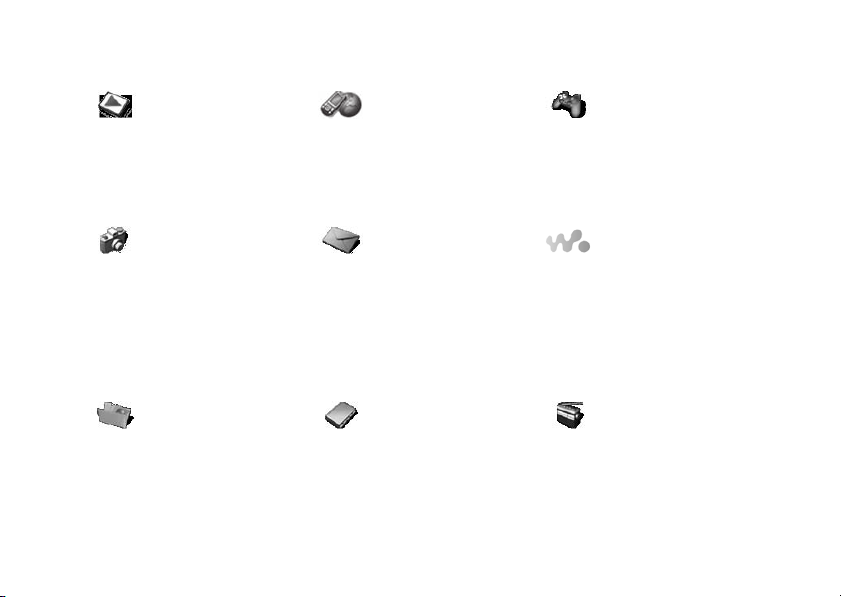
Telefonunuzu tanı yalım
Menüye genel bakış
PlayNow™* Internet servisleri* Eğlence
Kamera Mesajlar
Dosya yöneticisi
Resimler
Videolar
Sesler
Temalar
Web sayfaları
Oyunlar
Uygulamalar
Diğer
Yeni mesaj yaz
Gelenler
Arkadaşlarım*
E-posta
Sesli mesajı ara
Taslaklar
Gidenler
Gönderil. msjlar
Kaydedil. msjlar
Kalıplar
Ayarlar
Kayıtlar**
Seçenekler
Hızlı arama
Kartvizitim
Gruplar
SIM numaraları
Özel numaralar
Gelişmiş
Yeni kayıt
Online servisler*
Oyunlar
VideoDJ™
PhotoDJ™
MusicDJ™
Uzaktan kumanda
Ses kaydı
Demo turu
WALKMAN
Şimdi çalan
Sanatçılar
Parça
Çalma listeleri
Videolar
Radyo
14
This is the Internet version of the user's guide. © Print only for private use.
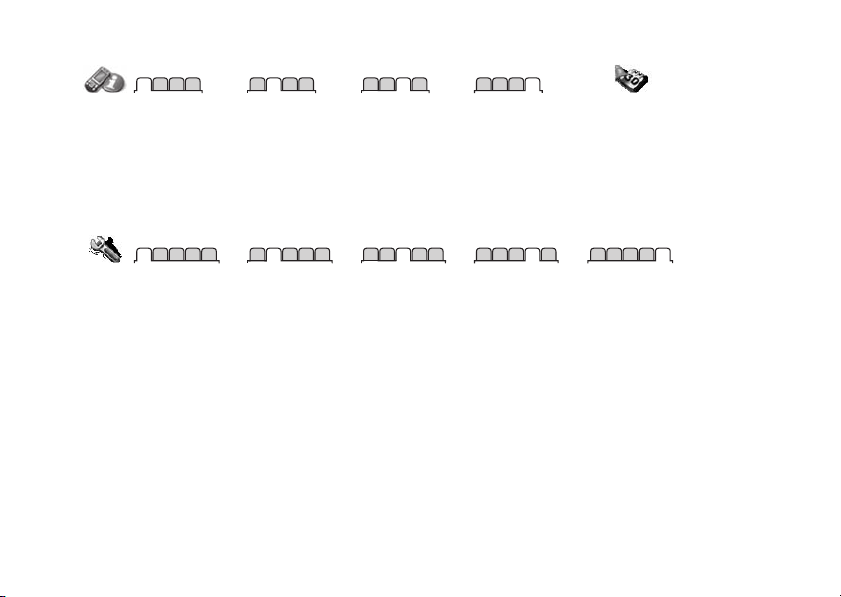
Telefonunuzu tanıyalım
Çağrılar***
Tüm çağrılar Cevaplanan Arananlar Cevapsız
Ayarlar***
Genel Sesler ve uyarılar Ekran Çağrılar Bağlan tı
Profiller
Saat ve tarih
Dil
Güncelleme servisi
Sesle kontrol
Telefon durumu
Kısayollar
Çal/duraklat düğm.
Başlangıç menüsü
Kilitler
Kurulum sihirbazı
İpuçları ve hileler
Fabrika ayarları
Not
* Bazı menüler operatör e, şebekeye ve aboneliğe bağlıdır.
** Telefondaki kay ıtlar varsayılan olduğundaki seçenekler, SIM’deki kayıtlar varsayılan olduğunda se çenekler değişir.
*** Alt menülerdeki sekmelerde dolaşmak için dolaşım tuşunu kullanın . Daha fazla bilgi için
Zil sesi seviyesi
Zil sesi
Sessiz mod
Artan zil sesi
Titreşimli uyarı
Tel. açılış sesleri
Mesaj uyarısı
Tuş sesi
Duvar kağıdı
Temalar
Başlangıç ekranı
Ekran koruyucu
Parlaklık
Uyku modu saati
Hat ismini düzenle*
Çağ. yönlendirme
Çağrıları düzenle
Zaman ve ücret
No. göster / gizle
Handsfree
Hat 2'ye geç*
Bluetooth
İnfrared portu
USB bağlantısı
Senkronizasyon
Cihaz yönetimi
Mobil şebekeler
Data iletişimi
Internet ayarları
Akış
Java™ ayarları
Aksesuarlar
% 11 Dolaşım.
seçenekleri
Organizer
Alarmlar
Uygulamalar
Ajanda
Görevler
Notlar
Senkronizasyon
Zaman sayacı
Kronometre
Işık
Hesap makinesi
Kod belleği
This is the Internet version of the user's guide. © Print only for private use.
15
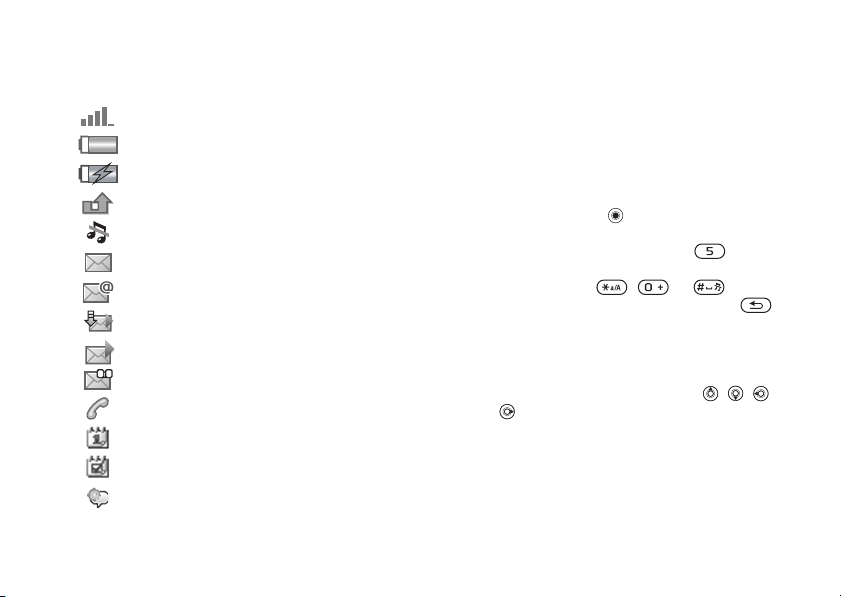
Telefonunuzu tanı yalım
Bekleme modu simgeleri Kısayollar
Bir menüye daha hızlı bir şekilde gitmek için
tuş takımı kısayollarını ve belirli fonksiyonlara
ulaşmak için de, önceden tanımlı dolaşım tuşlarını
kullanabilirsiniz. Dolaşım tuşu kısayollarını,
ihtiyaçlarına göre düzenleyebilirsiniz.
Tuş takımı kısayollarını kullanma
Menülere girmek için tuşuna basın ve gitmek
istediğiniz menünün numarasını girin. Örneğin,
beşinci menü öğesine erişmek için, tuşuna
basın. Onuncu, onbirinci ve onikinci menü öğelerine
gitmek için sırasıyla, , ve tuşlarına
basın. Bekleme moduna geri dönmek için,
tuşunu basılı tutun.
Dolaşım tuşları kısayollarını kullanma
Bekleme modunda, kısayollar menüsüne veya
doğrudan bir fonksiyona gitmek için , ,
veya tuşlarını kullanın.
Bir dolaşım tuşu kısayolunu
düzenlemek için:
} Ayarlar } Genel sekmesi } Kısayollar
ve düzenlemek istediğiniz kısayolu seçin
} Düzenle.
16
GSM şebeke sinyalinin gücünü gösterir.
Pilin durumunu belirtir.
Pilin şarj olma durumunu belirtir.
Gelen bir çağrıyı cevaplamadınız.
Çağrı ve mesajlaşma fonksiyonu uyarıları kapalı,
alarm halen açık.
Bir metin mesajı aldınız.
Bir e-posta mesajı aldınız.
Telefonunuz bir resimli mesaj alıyor.
Bir resimli mesaj aldınız.
Bir sesli mesaj aldınız.
Devam eden bir çağrınız var.
Bir randevu hatırlatmanız var.
Bir görev hatırlatmanız var.
Sihirli kelime devrede.
This is the Internet version of the user's guide. © Print only for private use.
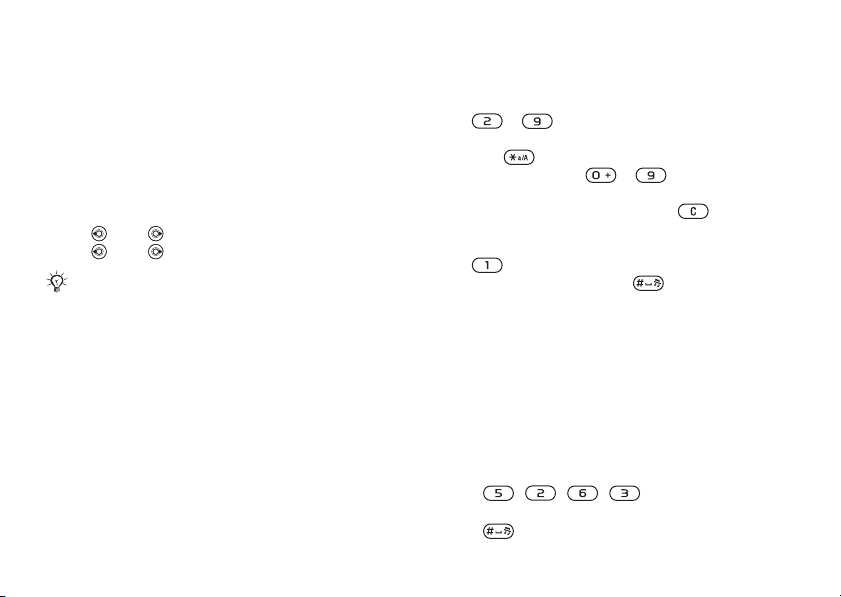
Telefonunuzu tanıyalım
Telefon dili
Telefon menülerinin dilini veya yazarken
kullanabileceğiniz dilleri seçin.
Telefonun dilini değiştirmek için:
• } Ayarlar } Genel sekmesi } Dil } Telefon dili.
Bir dil seçin.
• Bekleme modunda, ayrıca bu tuşlara
basabilirsiniz:
da
8888 otomatik dil için (SIM)
0000 İngilizce için.
SIM kartların büyük bir çoğunluğu menü dilini,
kartınızı satın almış olduğunuz ülkenin diline
SIM
göre ayarlar. Eğer durum bu değilse, önceden
dil İngilizce’dir.
ayarlı
Yazı dilini seçmek için:
1 } Ayarlar } Genel sekmesi } Dil } Yazma dili.
2 Kullanmak istediğiniz dile gelin ve o dili
işaretleyin. Menüden çıkmak için,
} Kaydet.
Harfleri ve karakterleri girme
Mesajları ve notları yazarken harfleri ve karakterleri
girmek için iki yol vardır.
• Normal metin girişi
•T9™ Metin Girişi.
This is the Internet version of the user's guide. © Print only for private use.
Normal girişi kullanarak harfler
girmek için:
• İstenilen karakter ekranda belirinceye kadar,
– tuşlarına arka arkaya basın.
• Büyük ve küçük harfler arasında geçiş yapmak
için,
•Sayı girmek için, – tuşlarını basılı
tutun.
• Harfleri ve sayıları girmek için, tuşunu
basılı tutun.
• En sık kullanılan noktalama işaretleri için
•Bir boşluk eklemek için, tuşuna basın.
T9™ Metin Girişi
T9 Metin Girişi yöntemi, her defasında bir tuşa
basıldığında, içerisindeki dahili sözlük yardımıyla
en sık kullanılan kelimenin tanınması esasıyla çalışır.
Bu yolla, istediğiniz harf tuşun üzerindeki ilk harf
olmasa da, her tuşa sadece bir defa basarsınız.
tuşuna basın.
tuşuna basın.
T9 Metin Girişini kullanarak harfler
girmek için:
1 Örneğin “Jane” kelimesini yazmak isterseniz,
2 Eğer görüntülenen kelime istediğiniz kelimeyse,
, , , tuşlarına basın.
tuşuna basarak kabul edin ve bir boşluk
17
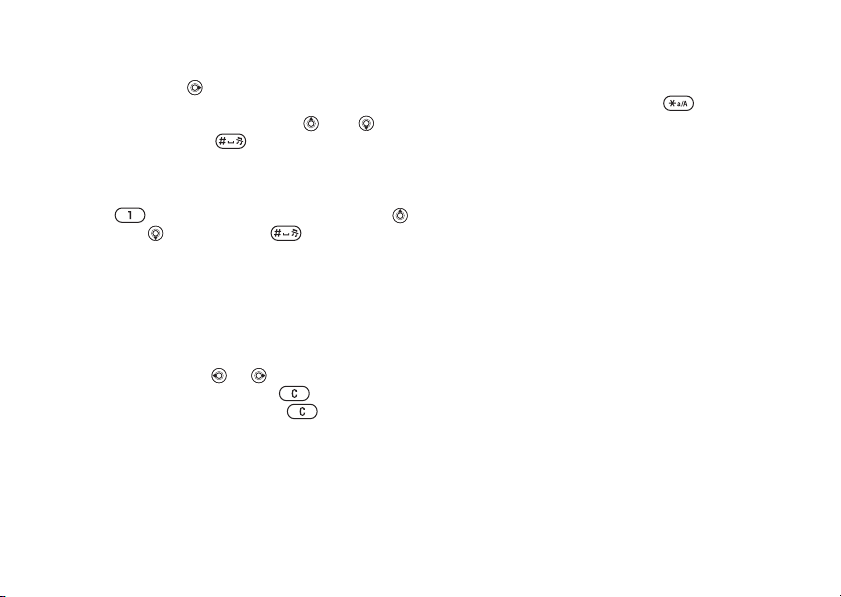
Telefonunuzu tanı yalım
ekleyin. Boşluk eklemeden kelimeyi kabul
etmek için,
kelime istediğiniz kelime değilse, alternatif
kelimeleri görüntülemek için
tuşlarına basın. tuşuna basarak kelimeyi
kabul edin ve bir boşluk ekleyin.
3 Mesajınızı yazmaya devam edin. Bir nokta
veya diğer noktalama işaretlerini girmek için,
veya tuşlarına bası n. tuşuna basarak
kabul edin.
tuşuna basın. Eğer görüntülenen
veya
tuşuna basın ve ardından arka arkaya
T9 Metin Girişi sözlüğüne kelimeler
eklemek için:
1 Harfleri girerken, } Seçim } Kelimeyi hecele.
2 Önerilen kelimeyi, normal metin girişi
kullanarak düzenleyin. Harfler arasında
dolaşmak için,
Bir karakteri silmek için, tuşuna basın.
Tüm kelimeyi silmek için, tuşunu
basılı tutun.
Kelimeyi düzenlediğinizde, } Ekle. Kelime T9
Metin Girişi sözlüğüne eklenir. T9 Metin Girişi
kullanarak tekrar bu kelimeyi girdiğinizde, kelime
alternatif kelimeler arasında görünecektir.
18
This is the Internet version of the user's guide. © Print only for private use.
ve tuşlarını kullanın.
Yazma yöntemleri arasında
geçiş
yapmak için:
Önceden veya harfleri girerken, tuşuna basarak
yazma yöntemleri arasında geçiş yapabilirsiniz.
Harfleri girerken kullanılan
seçenekler
} Seçim seçeneği ile bir mesaj yazarken farklı
alternatifler sunan seçenekler listesine girebilirsiniz.
Dosya yöneticisi
Resimler, Videolar, Sesler, Temalar, Oyunlar
ve Uygulamalar gibi dosyalar, telefon belleğindeki
klasörlere kaydedilirler. Dosyaları taşıyacağınız
veya kopyalayacağınız alt klasörler oluşturun.
Tanımlanamayan dosyalar Diğer klasörüne
kaydedilir.
Dosyalar ile ilgili işlemleri yürütürken, aynı
anda birçok dosyayı veya dosyaların tümünü
seçebilirsiniz.
Dosya yöneticisinden bir dosyayı
kullanmak için:
1 Dosyayı Resimler veya Sesler içinden seçin.
2 } Seçim } Kullanım şekli ve bir seçeneği seçin.
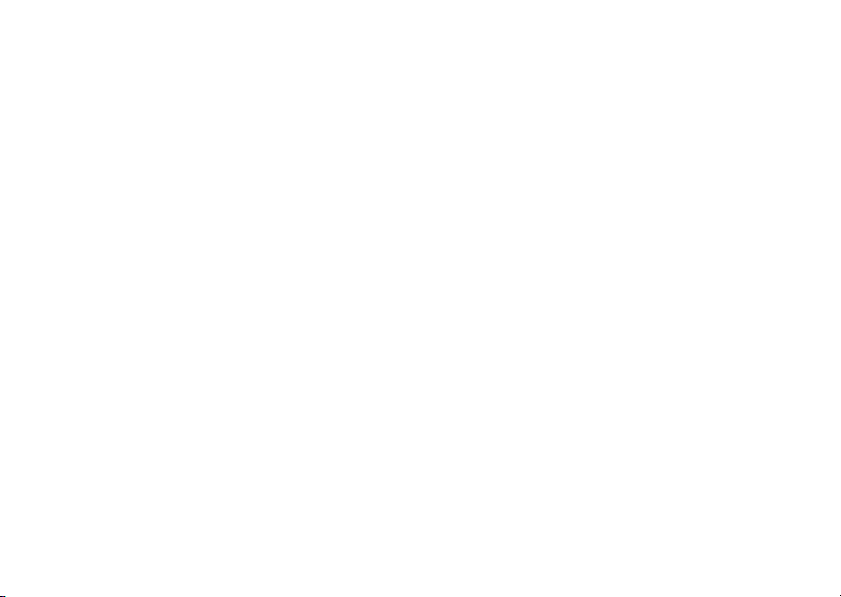
Telefonunuzu tanıyalım
Bir dosyayı bir klasöre taşımak için:
1 } Dosya yöneticisi ve bir klasörü açın.
2 Bir dosyaya gelin, örneğin taşımak istediğiniz
bir resme,
3 Dosyayı taşımak istediğiniz hedef klasörü
seçin veya
ve klasöre isim verin, } Tamam.
} Seçim } Dosyaları düzenle } Taşı.
Yeni klasör seçeneğini seçin
Bir alt klasör oluşturmak için:
1 } Dosya yöneticisi ve bir klasörü açın.
2 } Seçim } Yeni klasör ve klasör için bir isim
girin.
3 } Tamam tuşuna basarak klasörü kaydedin.
Birden fazla dosya seçmek için:
1 } Dosya yöneticisi ve bir dosyayı seçin
} Seçim } İşaretle birden fazla dosyayı
seçmek için } Birçoğunu işaretl.
2 Tara ma y apın ve başka dosyaları seçmek
İşaretle seçeneğini seçin.
için
3 } Seçim } Tüm seç. kaldır seçeneği ile seçimi
kaldırın.
This is the Internet version of the user's guide. © Print only for private use.
Bir klasördeki tüm dosyaları
seçmek
1 } Dosya yöneticisi ve bir dosya seçin } Seçim
2 } Seçim } Tüm seç. kaldır seçeneği ile seçimi
Dosyaları bir bilgisayara taşımak
veya kopyalamak için:
için:
} İşaretle, birden fazla dosyayı seçmek için
} Tümünü işaretle.
kaldırın.
% 68 USB kabloyu kullanarak dosya transferi.
Dosya bilgisi
Mevcut aktarma yöntemlerini kullanarak indirilen
veya alınan öğeler telif hakları ile korunuyor
olabilir. Eğer bir dosya korunuyorsa, o dosyayı
kopyalayamayabilir veya gönderemeyebilirsiniz.
Dosyanın bilgilerini görmeyi isteyebilirsiniz.
19
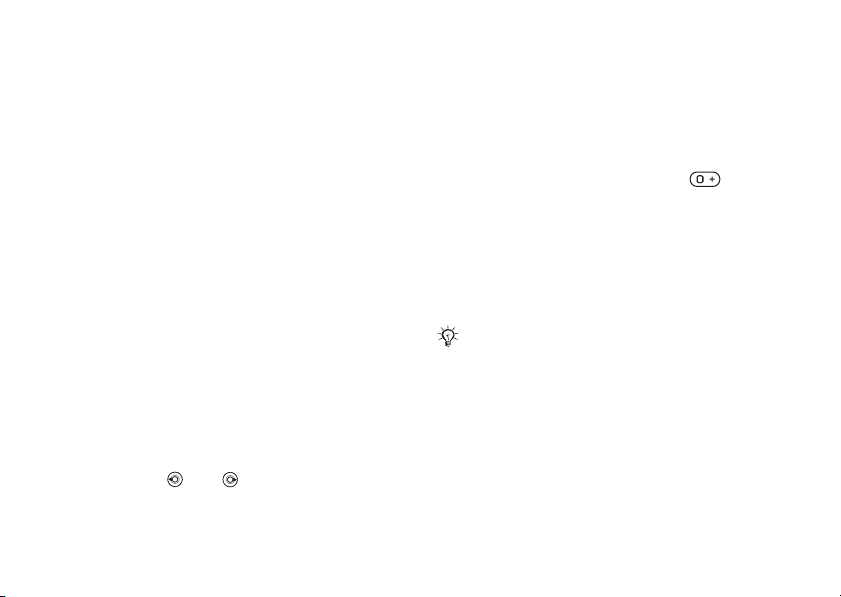
Arama
Arama
Çağrılar, kayıtlar, sesle kontrol, çağrı seçenekleri.
Çağrılar yapma ve alma
Çağrı yapmanız veya almanız için önce telefonunuzu
açmalı ve bir şebeke kapsamında bulunmalısınız.
% 6 Telefonu açma ve çağrı yapma.
Şebekeler
Telefonu açtığınızda, kapsama alanı içindeyse
otomatik olarak ana şebekenizi seçer. Eğer kapsama
alanı içinde değilse, şebeke operatörünüzün o şebeke
ile anlaşma yapmış olması halinde diğer bir şebekeyi
de kullanabilirsiniz. Buna serbest dolaşım (roaming)
adı verilir.
Kullanmak istediğiniz şebekeyi seçebilirsiniz veya
tercihli şebekeler listenize bir şebeke ekleyebilirsiniz.
Ayrıca, otomatik tarama sırasında şebekelerin
seçilme sıralarını belirleyebilirsiniz.
Kullanılabilen şebeke seçeneklerini
görmek için:
} Ayarlar ve veya tuşlarını kullanarak
Bağlantı sekmesine gelin } Mobil şebekeler.
20
This is the Internet version of the user's guide. © Print only for private use.
Bir çağrı yapmak için:
1 Alan kodunu ve telefon numarasını girin.
2 } Ara ve çağrı yapın.
3 } Bitir ve çağrıyı bitirin.
Uluslararası çağrılar yapmak için:
1 Bir + işareti belirinceye kadar tuşunu
basılı tutun.
2 Ülke kodunu, alan kodunu (baştaki sıfır
olmadan) ve telefon numarasını girin,
} Ara.
Numarayı tekrar aramak için:
Eğer bir çağrı bağlantısı başarısız olursa
ve Yeniden dene? belirirse, } Evet.
Beklerken telefonu kulağınızın yanında tutmayın.
Çağrı bağlandığında, telefon size yüksek sesli bir
sinyal verir.
Çağrıyı cevaplamak veya
reddetmek
} Cevapla veya } Meşgul.
için:
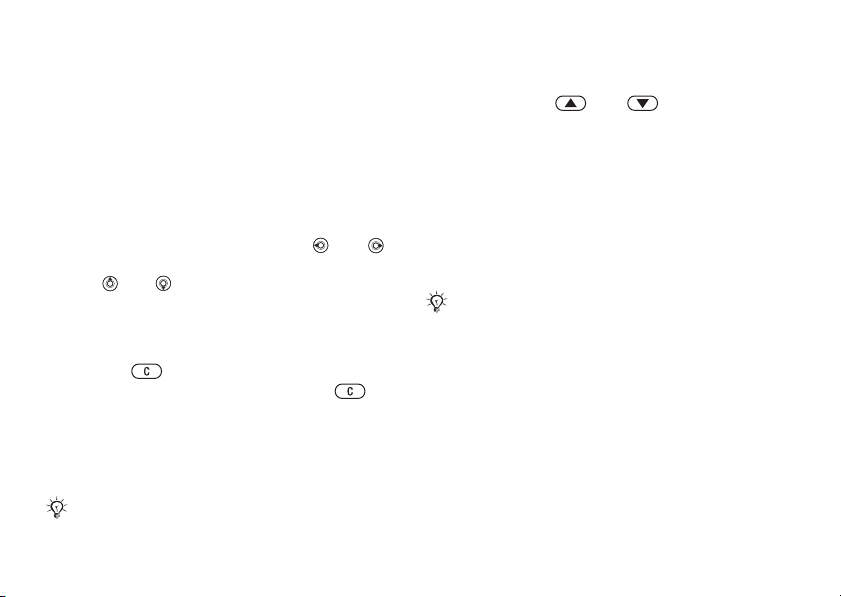
Arama
Cevapsız çağrılar
Eğer bir çağrıyı cevaplayamadıysanız, bekleme
modunda cevapsız çağrıları n sayısını gösteren
Cevapsız çağrılar: uyarısı belirir. Çağrı listesindeki
cevapsız çağrıları görüntülemek için } Evet. Eğer
cevapsız çağrıları daha sonra görmek isterseniz,
} Hayır.
Cevapsız çağrılarınızı kontrol
etmek için:
1 Bekleme modunda } Çağrılar ve veya
tuşlarını kullanarak Cevapsız sekmesine gelin.
2 veya seçeneklerine gelin ve bir numarayı
aramak için, } Ara.
Mikrofonu kapatmak için:
1 Çağrı sırasında mikrofonun sesini kapatmak
için
2 Görüşmeye geri dönmek için tekrar
tuşuna basın.
tuşunu basılı tutun.
Çağrı sırasında hoparlörü
kullanmak
} Seçim } Hoparlörü aç veya Hoparlörü kapat.
Hoparlörü kullanırken, telefonu kulağınızın yanında
tutmayın. Bu, kulağınıza zarar verebilir.
için:
This is the Internet version of the user's guide. © Print only for private use.
Ahizenin ses seviyesini
değiştirmek
Çağrı sırasında veya tuşlarına basarak
ahizenin ses seviyesini değiştirebilirsiniz.
için:
Acil durum çağrıları
Telefonunuz, uluslararası acil durum numaraları,
örneğin 112’yi, 911’i ve 08’i destekler.
Bu numaralar herhangi bir ülkede, bir GSM
şebekesinin kapsama alanı içinde, SIM kartınız
takılı olsun veya olmasın acil durum çağrısı
yapmak için kullanılabilir.
Bazı ülkelerde, farklı acil durum numaraları
kullanılabilir. Şebeke operatörünüz bu nedenle SIM
kartınıza, ilave yerel acil durum numaraları kaydetmiş
olabilir.
Acil durum çağrısı yapmak için:
Örneğin 112 tuşlayın } Ara.
Yerel acil durum numaralarını
görmek
} Kayıtlar } Seçenekler } Özel numaralar
} Acil çağrı num.ları.
için:
21
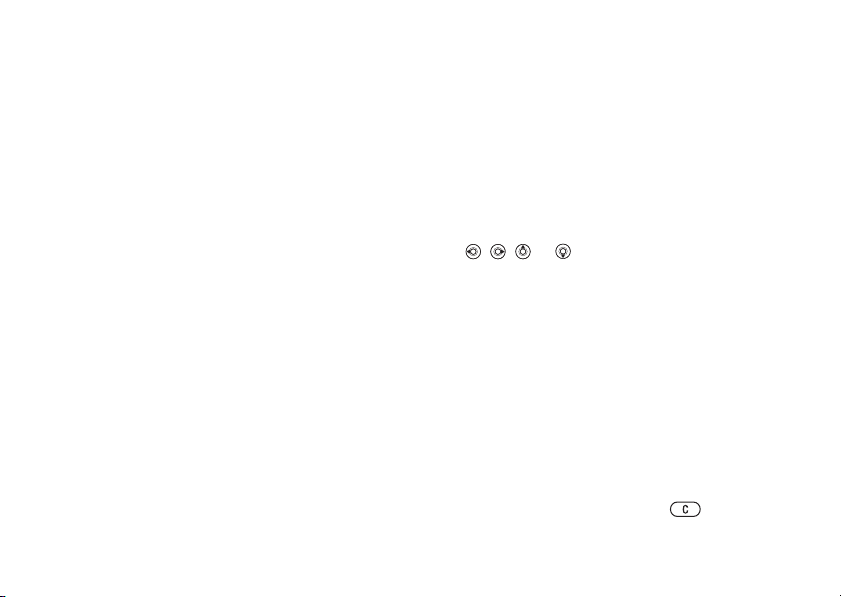
Arama
Kayıtlar
Kayıtlarınıza ait bilgileri telefon belleğine, kayıtlar
olarak veya SIM karta isim ve numaralar olarak
kaydedebilirsiniz. Hangi kayıt bilgilerinin –
Tel.deki Kayıtlar veya SIM numaraları – varsayılan
olarak görüntüleneceğini seçebilirsiniz. Yararlı
bilgiler ve ayarlar için } Kayıtlar } Seçenekler.
Varsayılan kayıt
Varsayılan olarak Tel.deki Kayıtlar seçeneğini
kullanmayı seçerseniz, kayıtlarınız Kayıtlar içinde
bulunan tüm bilgileri gösterecektir. Eğer varsayılan
olarak SIM numaraları seçeneğini seçerseniz,
kayıtlar sadece SIM karta kayıtlı olan isimleri
ve numaraları görüntüleyecektir.
Varsayılan kayıtları seçmek için:
1 } Kayıtlar } Seçenekler } Gelişmiş
} Varsayılan kayıtlar.
2 Tel.deki Kayıtlar veya SIM numaraları
seçeneklerinden birini seçin.
SIM numaraları
SIM kartınıza kayıtları isim ve numara ile kaydedin.
22
This is the Internet version of the user's guide. © Print only for private use.
Bir SIM numarası eklemek için:
1 } Kayıtlar } Yeni kayıt } Ekle.
2 İsmi girin } Tamam.
3 Numarayı girin } Tamam } Kaydet.
Telefondaki kayıtlar
Kayıtları telefona isimler, telefon numaraları
ve kişisel bilgiler ile birlikte kaydedin. İsterseniz
kayıtlara resimler ve zil sesleri de ekleyebilirsiniz.
Sekmeler ve bilgi alanları arasında dolaşmak için,
, , ve tuşlarını kullanın.
Telefona bir kayıt eklemek için:
1 } Kayıtlar } Yeni kayıt } Ekle.
2 İsmi girin } Tamam.
3 Numarayı girin } Tamam.
4 Bir numara tipi seçin.
5 Sekmeler arasında dolaşın ve daha fazla bilgi
girmek için alanları seçin. @ gibi simgeler
girmek için,
ve sembolü seçin } Ekle.
6 Tüm bilgiler girildiğinde } Kaydet.
} Seçim } Sembol ekle
Bir kaydı silmek için:
} Kayıtlar ve bir kayda gelin ve tuşuna basın.
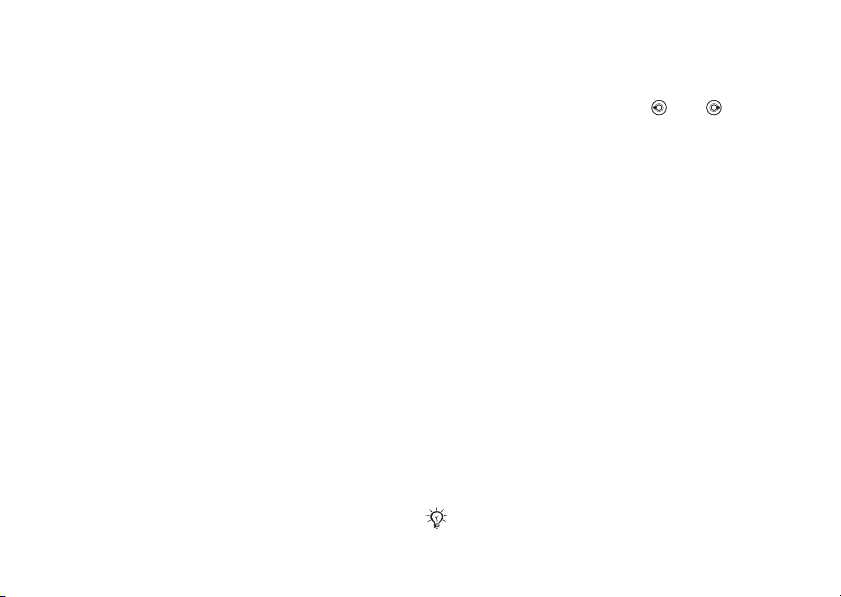
Arama
Telefondaki tüm kayıtları silmek için:
} Kayıtlar } Seçenekler } Gelişmiş
} Tüm kayıtları sil } Evet ve } Evet. SIM karttaki
isimler ve numaralar silinmez.
İsimleri ve telefon numaralarını
otomatik olarak SIM karta
kaydetmek
} Kayıtlar } Seçenekler } Gelişmiş
} SIM'e oto. kayıt ve Açık seçeneğini seçin.
Bellek durumu
Telefona veya SIM karta kaydedebileceğiniz
kayıtların sayısı, kullanılabilir belleğe bağlıdır.
} Kayıtlar } Seçenekler } Gelişmiş
} Bellek durumu.
için:
Kayıtları kullanma
Kayıtlar birçok şekilde kullanılabilir. Aşağıda
şu işlevleri göreceksiniz:
• telefondaki ve SIM’deki kayıtları arama.
•kayıtları bir başka cihaza gönderme.
•kayıtları telefona ve SIM karta kopyalama.
• telefondaki bir kayda bir resim veya bir zil
ekleme.
sesi
•kayıtları düzenleme.
•kayıtlarınızı senkronize etme.
This is the Internet version of the user's guide. © Print only for private use.
Telefondaki bir kaydı aramak için:
1 } Kayıtlar ve aranacak bir kaydı seçin.
2 Bir numarayı seçmek için veya
seçeneklerini kullanın } Ara.
Bir SIM numarasını aramak için:
•Eğer SIM numaraları varsayılan ise } Kayıtlar
ve listeden ismi ve numarayı seçin } Ara.
•Eğer Tel.deki Kayıtlar varsayılan ise } Kayıtlar
} Seçenekler } SIM numaraları ve listeden ismi
ve numarayı seçin } Ara.
Telefondaki bir kaydı göndermek için:
} Kayıtlar ve bir kayıt seçin } Seçim } Kayıt gönder
ve bir transfer yöntemi seçin.
Tüm telefon kayıtlarını göndermek için:
} Kayıtlar } Seçenekler } Gelişmiş
} Tüm kayıtları gön. ve bir transfer yöntemi seçin.
İsimleri ve numaraları SIM karta
kopyalamak için:
1 } Kayıtlar } Seçenekler } Gelişmiş
} SIM'e kopyala.
2 Alternatiflerin birini seçin.
Tüm kayıtları telefondan SIM karta kopyalarken,
kartta varolan tüm bilgiler değiştirilir.
SIM
23
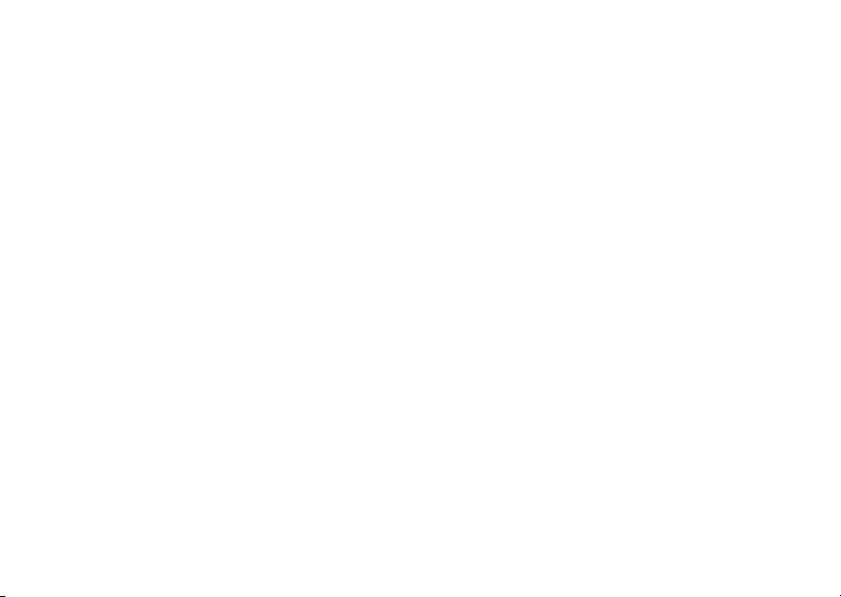
Arama
İsimleri ve numaraları telefondaki
kayıtların içine kopyalamak için:
1 } Kayıtlar } Seçenekler } Gelişmiş
} SIM'den kopyala.
2 Alternatiflerin birini seçin.
Telefondaki bir kayda resim veya
zil sesi eklemek için:
1 } Kayıtlar ve zil sesi veya resim eklemek
istediğiniz kaydı seçin } Seçim
} Kaydı düzenle.
2 İlgili sekmeyi seçin ve ardından Resim veya
Zil sesi seçeneğini seçin ve } Ekle.
3 Bir resim veya ses seçin ve } Kaydet.
Telefondaki bir kaydı
düzenlemek için:
1 } Kayıtlar ve bir kayıt seçin } Seçim
} Kaydı düzenle.
2 İlgili sekmeye gidin ve düzenlenecek alanı
3 Bilgileri düzenleyin ve } Kaydet.
24
} Düzenle.
seçin ve
This is the Internet version of the user's guide. © Print only for private use.
Bir SIM numarası nı düzenlemek için:
1 Eğer SIM kayıtları varsayılan ise, } Kayıtlar
ve düzenlenecek ismi ve numarayı seçin.
Eğer telefon kayıtları varsayılan ise, } Kayıtlar
} Seçenekler } SIM numaraları
ve düzenlenecek ismi ve numarayı seçin.
2 } Seçim } Kaydı düzenle ve ismi ve numarayı
düzenleyin.
Kayıtları senkronize etme
Kayıtlarınızı yedekleyebilir ve Web üzerindeki
bir kayıtlar uygulaması ile senkronize edebilirsiniz.
Daha fazla bilgi için, lütfen servis sağlayıcınıza
başvurun.
Kayıtları senkronize etmek için:
1 } Kayıtlar } Seçenekler } Kayıt senkronizas.
2 Eğer birden fazla hesabınız varsa, kullanacağınız
hesabı seçin
} Seç daha fazla bilgi için
% 63 Senkronizasyon.
Çağrı listesi
En son aranan, cevaplanan veya cevapsız çağrılar
ile bilgiler ayrı sekmelerde listelenir.
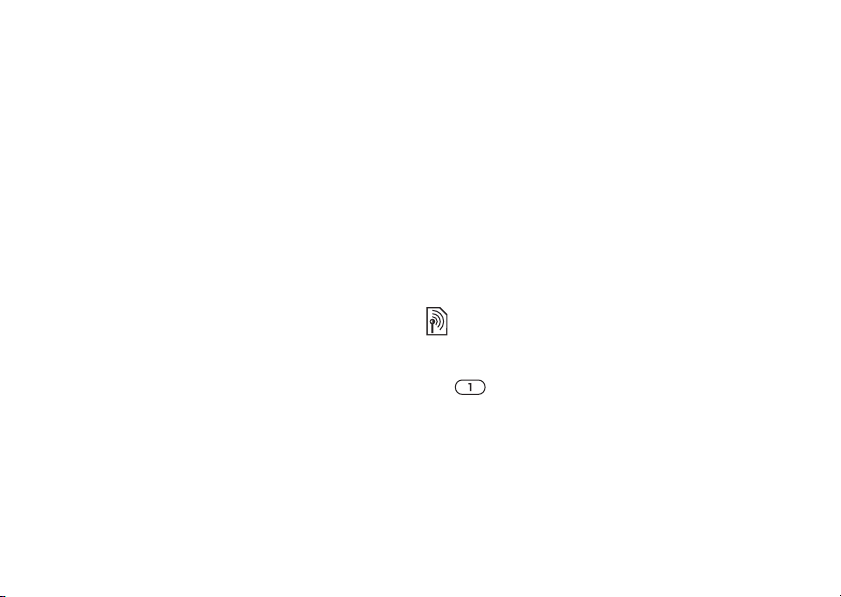
Arama
Çağrı listesinden bir numarayı
aramak için:
1 } Çağrılar seçeneğini bekleme modundan
seçin ve ilgili sekmeyi seçin.
2 Aranacak isme veya numaraya gelin, } Ara.
Kayıtlara bir çağrı listesi numarası
eklemek için:
1 } Çağrılar ve bekleme modunda bir sekmeyi
seçin.
2 Eklemek istediğiniz numaraya gelin } Seçim
} Numarayı kaydet.
3 } Yeni kayıt ve yeni bir kayıt oluşturun veya
numarayı eklemek istediğiniz önceden varolan
kaydı seçin.
Çağrı listesini silmek için:
} Çağrılar ve Tüm çağrılar sekmesini seçin } Seçim
} Tümünü sil.
Hızlı arama
Kolayca erişmek istediğiniz telefon numaralarını,
telefonunuzdaki 1 – 9 numaralı konumlara kaydedin.
This is the Internet version of the user's guide. © Print only for private use.
Hızlı arama yapmak için:
Bekleme modunda, pozisyon numarasını girin
ve } Ara.
Hızlı arama numaralarını düzenlemek
için:
1 } Kayıtlar } Seçenekler } Hızlı arama.
2 Konuma gelin, } Ekle veya } Değiştir.
Sesli mesaj
Eğer aboneliğiniz telesekreter servisini destekliyorsa,
bir çağrıyı cevaplayamadığınızda, arayanlar sesli
mesaj bırakabilir.
Sesli mesaj numarası veya daha fazla bilgi için,
şebek operatörünüz ile iletişim kurun.
Sesli mesaj servisinizi aramak için:
tuşunu basılı tutun. Eğer sesli mesaj numaranızı
girmediyseniz, } Evet ve numarayı girin.
Sesli mesaj numaranızı
değiştirmek için:
} Mesajlar } Ayarlar } Sesli mesaj no.
25
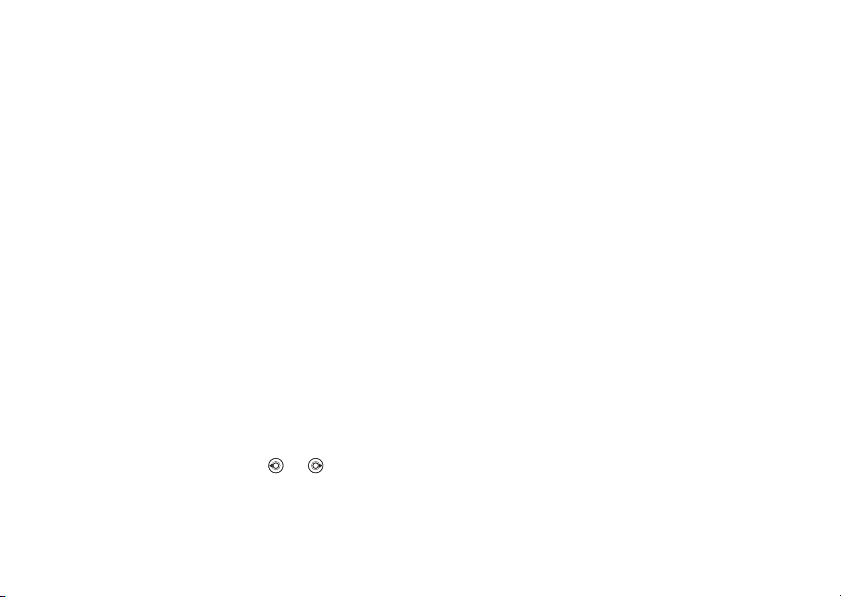
Arama
Sesle kontrol
Ses komutları oluşturup, aşağıdaki işlemleri yapmak
ve çağrıları sesiniz ile yönetmek için:
• Sesle arama – ismi söyleyerek birisini
arayabilirsiniz.
• Bir “sihirli kelime” söyleyerek, sesle kontrolü
aktifleştirebilirsiniz.
• Mikrofon kulaklık seti kullanırken, çağrıları
sesinizle cevaplayabilirsiniz veya
reddedebilirsiniz.
Sesle aramadan önce
Sesle arama fonksiyonunu açın ve ses komutlarınızı
kaydedin. Ses komutu olan telefon numaralarının
yanında bir simge belirir.
Sesle aramayı devreye sokmak
isimleri kaydetmek için:
ve
1 } Ayarlar } Genel sekmesi } Sesle kontrol
} Sesle arama } Aktifleştir } Evet
} Yeni ses komutu ve bir kayıt seçin.
2 Eğer kaydı n birden fazla numarası varsa,
numaraları görmek için
kullanın. Ses komutu ekleyeceğiniz numarayı
seçin. “Burak cep” gibi bir ses komutu kaydedin.
26
This is the Internet version of the user's guide. © Print only for private use.
ve tuşlarını
3 Talimatlar belirir. Tonu bekleyin ve kaydetmek
istediğiniz komutu söyleyin. Ses komutu size
geri dinletilir.
4 Eğer kayıt istediğiniz gibi olmuşsa, } Evet.
Olmamışsa, } Hayır ve 3 numaralı adımı
tekrar edin.
Bir kayıt için bir başka ses komutu kaydetmek için,
tekrar } Yeni ses komutu } Ekle seçeneklerini seçin
ve 2 – 4 arasındaki adımları tekrarlayın.
Arayanın ismi
Bir kişi sizi aradığı nda, o kişinin kaydettiğiniz
ismini duyun.
Arayanın adını açmak veya
kapatmak
} Ayarlar } Genel sekmesi } Sesle kontrol
} Arayan. adını söyle.
için:
Sesle arama
Telefonu, portatif handsfree, bir Bluetooth kulaklık
kullanarak veya sihirli kelimenizi söyleyerek sesle
arama başlatabilirsiniz.
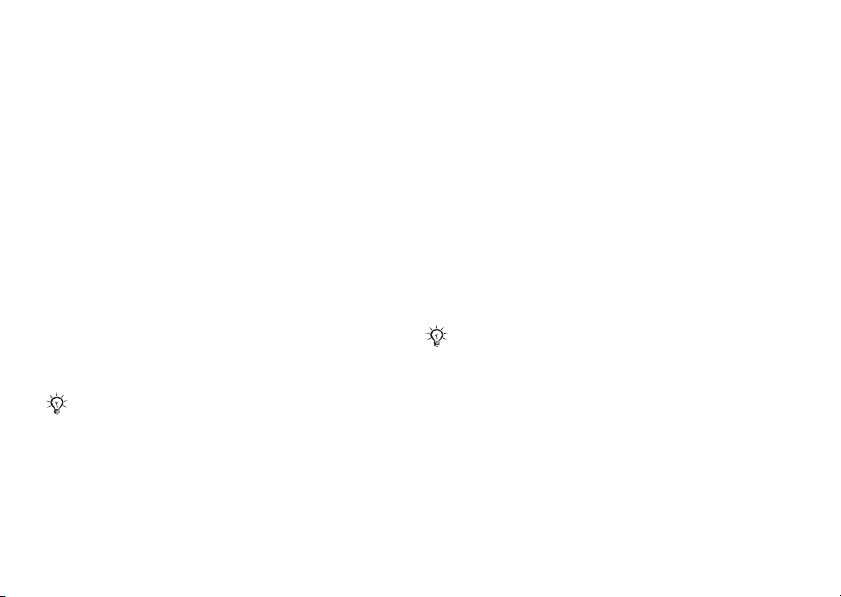
Arama
Bir çağrı yapmak için:
1 Bekleme modunda, ses tuşlarından herhangi
birine basın.
2 Tonu bekleyin ve kaydettiğiniz ismi söyleyin,
örneğin “Burak cep”. İsim size dinletilir
çağrı bağlanır.
ve
Handsfree ile çağrı yapmak için:
Bekleme modunda, mikrofon kulaklık setinin
düğmesini basılı tutun veya Bluetooth kulaklığı n
düğmesine basın
kulaklık seti eklemek için:.
Sihirli kelime
Sesle aramayı tuşlara basmadan çalıştırmak için,
sihirli kelime olarak bir ses komutunu kaydedin
ve onu kullanın. Sihirli kelime sadece mikrofon
kulaklık seti veya Bluetooth kulaklık ile kullanılabilir.
Uzun, alışılmamış ve arkadan gelen konuşmalardan
kolayca ayırt edilebilecek bir kelime veya tabir bulun.
% 67 Bir Bluetooth mikrofon
This is the Internet version of the user's guide. © Print only for private use.
Sihirli kelimeyi açmak
ve
kaydetmek için:
1 } Ayarlar } Genel sekmesi } Sesle kontrol
} Sihirli kelime } Aktifleştir.
2 Talimatlar belirir. } Devam. Tonu bekleyin
ve sihirli kelimeyi söyleyin.
3 } Evet ile kabul edin veya yeni bir kayıt
için } Hayır.
4 Talimatlar belirir. } Devam ve sihirli kelimenizin
aktif olmasını istediğiniz ortamları seçin.
Sesle cevaplama
Gelen çağrıları, mikrofon kulaklık seti kullanırken,
sesinizi kullanarak cevaplayın veya reddedin.
Sesle cevaplamada zil sesi olarak sadece MIDI,
WAV (16 kHz), EMY veya IMY dosyalarını
kullanabilirsiniz.
Sesle cevaplamayı açmak ve sesle
cevap komutlarını kaydetmek için:
1 } Ayarlar } Genel sekmesi } Sesle kontrol
} Sesle cevap } Aktifleştir.
2 Talimatlar belirir. } Devam. Tonu bekleyin
ve “Cevapla” veya bir başka kelime söyleyin.
3 } Evet ile kabul edin veya yeni bir kayıt için
} Hayır.
27
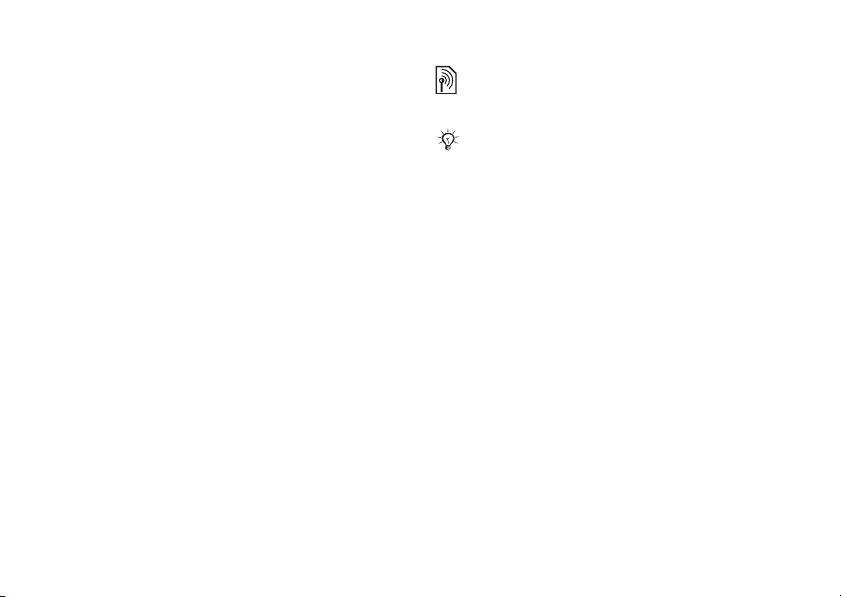
Arama
4 Talimatlar belirir } Devam. Tonu bekleyin
ve “Cevapla” veya bir başka kelime söyleyin.
5 } Evet ile kabul edin veya yeni bir kayıt
için } Hayır.
6 Talimatlar belirir. } Devam ve sesle
cevaplamanın aktif olmasını istediğiniz
ortamları seçin.
Ses komutlarını kullanarak bir çağrıyı
cevaplamak veya reddetmek için:
Telefon çaldığında şunları söyleyin:
• “Cevapla” ile çağrıya cevap verin veya
•“Meşgul” ile çağrıyı reddedin.
Ses komutlarınızı düzenlemek için:
} Kayıtlar kaydı seçin } Seçim } Kaydı düzenle.
İlgili sekmeye gidin.
Bir ses komutunu tekrar
kaydetmek için:
1 } Ayarlar } Genel sekmesi } Sesle kontrol
} Sesle arama } İsimleri düzenle.
2 Bir komut seçin } Seçim } Ses kodu. değiştir.
3 Tonu bekleyin ve komutu söyleyin.
28
This is the Internet version of the user's guide. © Print only for private use.
Çağrıları yönlendirme
Çağrıları, örneğin bir telesekreter servisine,
yönlendirin.
Çağrıları sınırla fonksiyonu aktif olduğunda, bazı
Çağrı yönlendirme seçenekleri kullanılamaz.
% 31 Sınırlı arama.
Telefonunuzda aşağıdaki seçenekler bulunur.
• Hepsini yönlendir – tüm çağrılar.
• Meşgulken – devam eden bir çağrı varsa.
• Ulaşılamazken – kapalı ysa veya ulaşılamıyorsa.
• Cevap yokken – belirtilen sürede
cevaplanamıyorsa.
Çağrı yönlendirmeyi aktif hale
getirmek için:
1 } Ayarlar } Çağrılar sekmesi
} Çağ. yönlendirme.
2 Bir çağrı tipi ve yönlendirme seçeneği
3 Çağrılarınızı yönlendireceğiniz telefon
} Aktifleştir.
seçin
numarasını girin veya bir kaydı bulmak
Başvur } Tamam.
için,
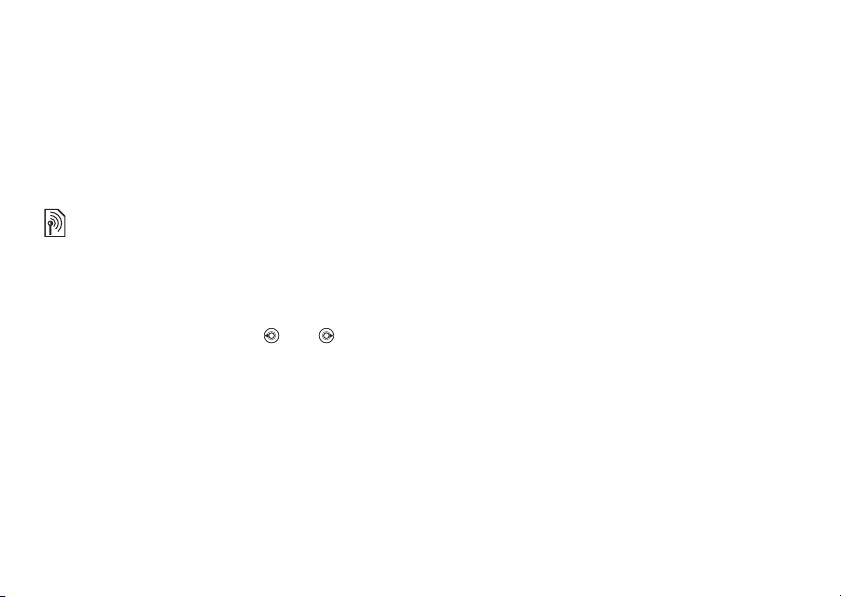
Arama
Çağrı yönlendirmeyi devre
dışı
bırakmak için:
Tarama yaparak yönlendirme seçeneğine
gelin } Devre dışı bırak.
Birden fazla çağrı
Aynı anda birden fazla çağrıyı yönlendirme.
Çağrı bekletme servisi
Aktif durumdayken, ikinci bir çağrı aldığınızda
bir bip sesi duyarsınız.
Çağrı bekletme servisini aktif
getirmek veya devre
hale
dışı bırakmak için:
} Ayarlar } Çağrılar sekmesi, veya tuşlarını
kullanarak } Çağrıları düzenle } Çağrı bekletme.
İkinci bir çağrı yapmak için:
1 } Seçim } Beklet ve devam eden çağrıyı
bekletin.
2 Aranacak numarayı girin } Seçim } Ara.
This is the Internet version of the user's guide. © Print only for private use.
İkinci bir çağrı alma
İkinci bir çağrı aldığınızda, aşağıdakileri
yapabilirsiniz:
• } Cevapla ve devam eden çağrıyı beklemeye
alabilirsiniz.
• } Meşgul seçeneği ile reddedebilir ve devam
eden çağyıyı sürdürebilirsiniz.
• } Aktif çağr. değiştir seçeneği ile cevaplayabilir
ve devam eden çağrıyı bitirebilirsiniz.
İki çağrıyı yönetme
Devam eden ve bekleyen çağrılarınız varsa,
aşağıdakileri yapabilirsiniz:
• } Seçim } Değiştir seçeneği ile iki çağrı
arasında geçiş yapabilirsiniz.
• } Seçim } Çağrıları birleştir seçeneği ile iki
çağrıya bağlanabilirsiniz.
• } Seçim } Çağrıyı aktar seçeneği ile iki çağrıyı
birbirine bağlayabilirsiniz. Her iki çağrı ile
bağlantınız biter.
• } Bitir ve } Evet seçeneği ile bekleyen çağrıyı
alabilirsiniz.
• } Bitir seçeneğine iki defa basarsanız her iki
çağrı ile bağlantınız sona erer (operatöre bağlıdır).
Üçüncü bir çağrıyı cevaplamadan önce,
ilk iki çağrıdan birini bitirmeli veya onları
bir konferans görüşmede birleştirmelisiniz.
29
